1.先安装服务端
下载完成后,应该有这些安装包,语言包和客户端及服务器如图:


2.VisualSVN server安装包
先安装VisualSVN server的安装包,双击VisualSVN server安装包,如图:
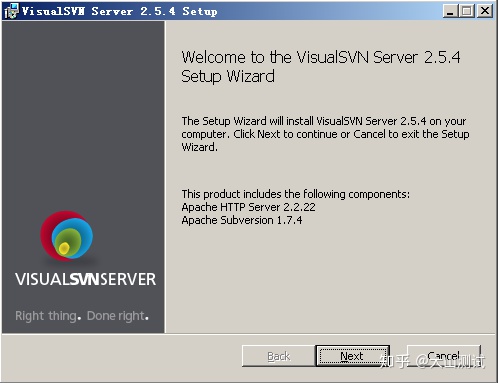
3.点Next,进入下一步,如图:
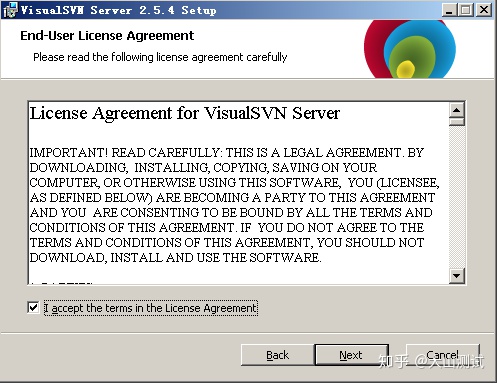
4.点同意,进图下一步,如图:
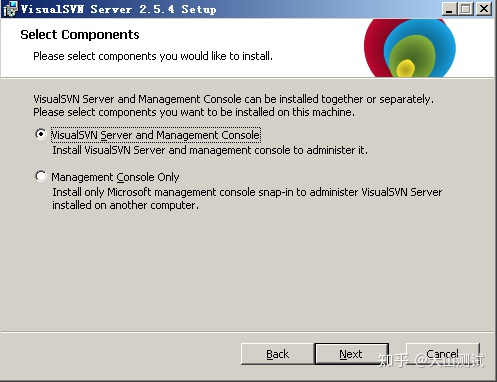
5.选择上面一个选项,点Next,进入下一步,如图:

6.Location是指VisualSVN Server的安装目录,Repositorys是指定你的版本库目录.Server Port指定一个端口,Use secure connection勾山表示使用安全连接,Use Subversion authentication 表示使用Subversion自己的用户认证.点击Next,进入下一步,如图:
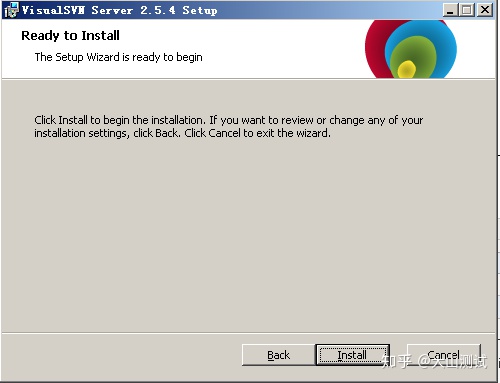
7.点Install,进入下一步,如图:
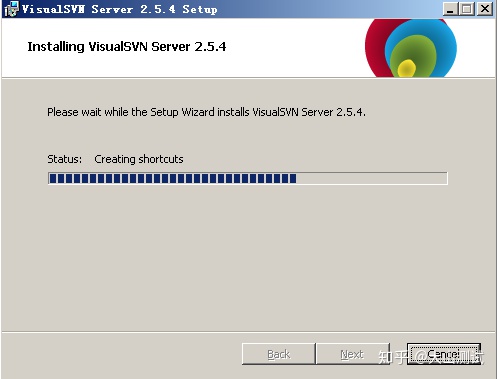
8.等待安装完成,如图:
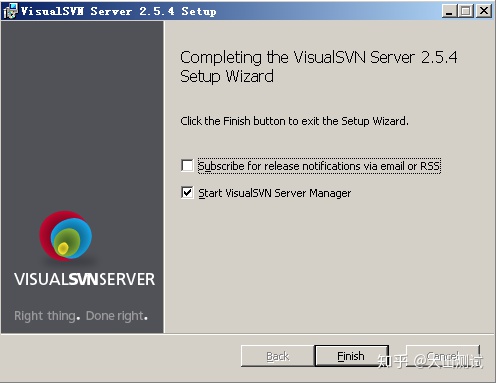
9.安装完成后,启动VisualSVN Server Manager,如图:
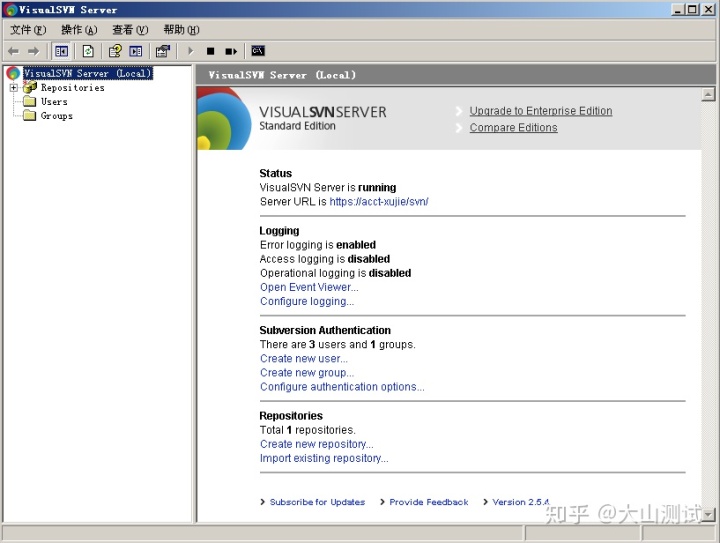
10.接下来我们安装TortoiseSVN,双击安装包,进入下一步.如图:
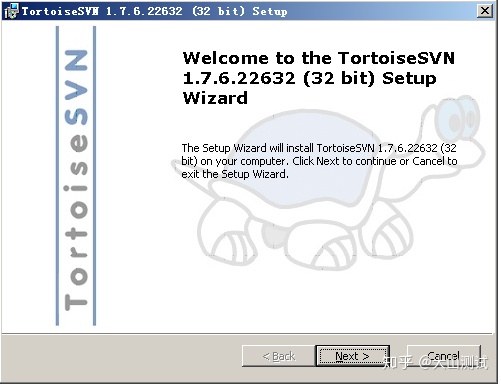
11.点击Next,进入下一步,如图:
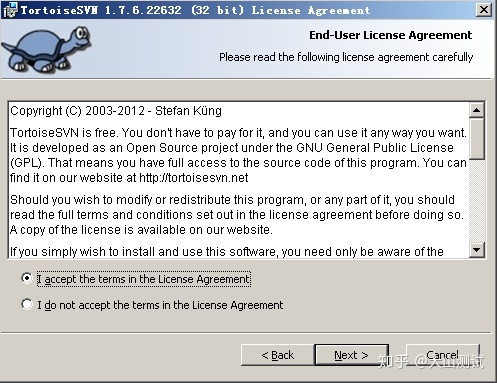
12.选择接受,然后点击Next,进入下一步,如图:
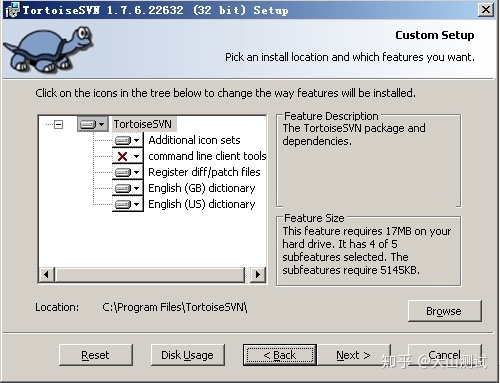
13.选择安装路径,然后点击Next,进入下一步,如图:
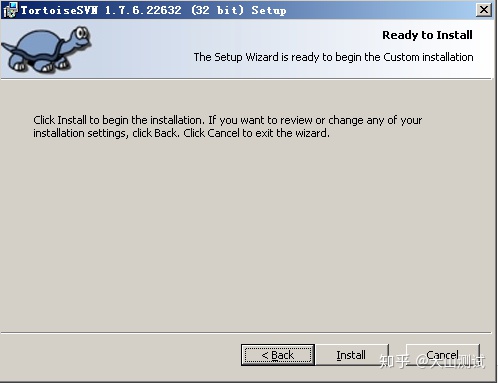
14.点击Install,开始安装,如图:
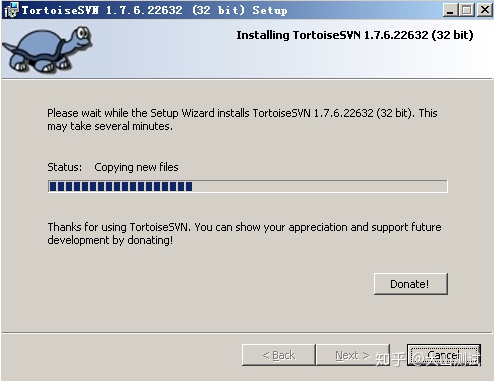
15.等待安装完成,安装完成后如图:





















 196
196

 被折叠的 条评论
为什么被折叠?
被折叠的 条评论
为什么被折叠?








